Procreate یک اپلیکیشنی برای خلق هنر قدرتمند و محبوب است. ابزارهای زیادی در این برنامه وجود دارد که به شما کمک می کند هر آنچه را که تصورتان می خواهد بکشید یا نقاشی کنید. با این حال، قبل از اینکه بتوانید از این ابزارها تا حد امکان استفاده کنید، باید بدانید که چگونه کار می کنند تا به شما در دستیابی به اثرات دلخواهتان کمک کنند.
مخلوط کردن کاری است که ممکن است بخواهید اغلب در آثار هنری انجام دهید، بنابراین راههای مختلفی برای دستیابی به این اثر در Procreate وجود دارد. بنابراین، میتوانید برخی از روشهای مختلف را برای ایجاد یک اثر ترکیبی که واقعاً دوست دارید، آزمایش کنید.
راهنمای زیر را دنبال کنید تا ترکیب مورد نظر خود را بدست آورید و آن را در پروژه های Procreate خود عالی جلوه دهید.
ترکیب با ابزار Smudge
ساده ترین راه برای ایجاد یک افکت ترکیبی در Procreate استفاده از ابزار smudge است. می توانید با ضربه زدن روی نماد دست در گوشه سمت راست بالا به این ابزار تغییر دهید. یا، میتوانید ضربه بزنید و نگه دارید تا با براش فعلی که استفاده میکنید لکهدار شود.
مهم نیست که چگونه از ابزار لک استفاده کنید، ترکیب با آن یکسان خواهد بود. با این حال، استفاده از آن با برس فعلی میتواند به صافتر شدن و ظاهر بهتر ترکیب کمک کند. برای استفاده مؤثر از ابزار smudge، این مراحل را دنبال کنید:
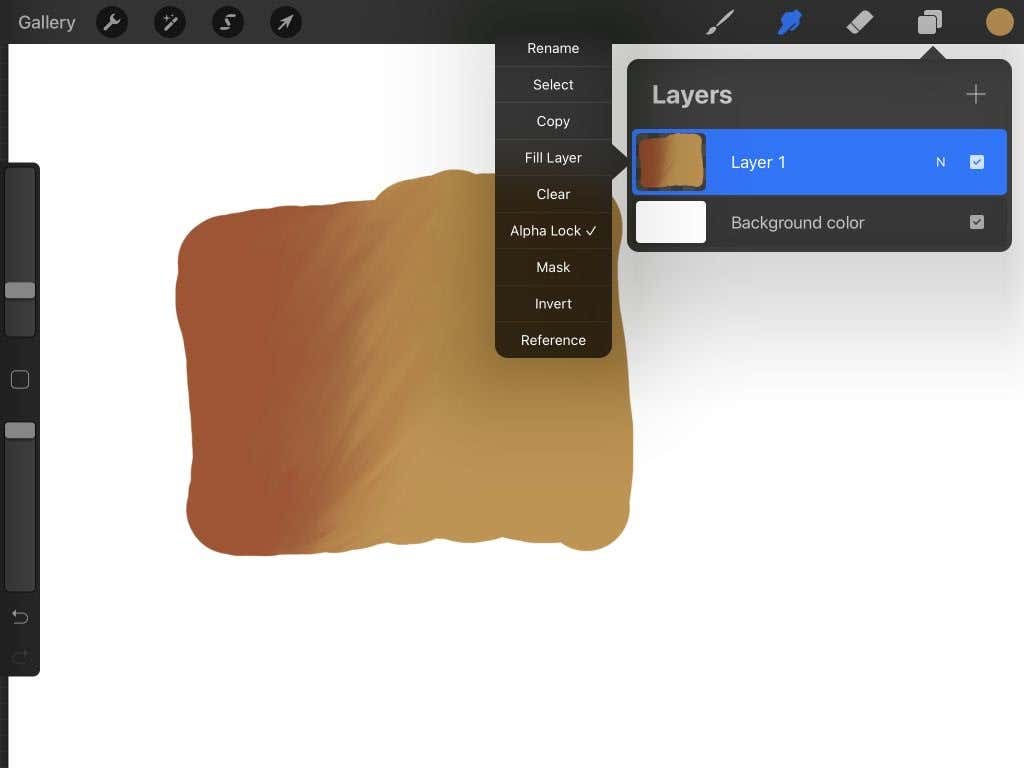
هنگام ترکیب رنگها، به یاد داشته باشید که اگر رنگهای مشابه را با هم ترکیب کنید، محصول نهایی زیباتر به نظر میرسد. اینها رنگ هایی هستند که به جای رنگ های مکمل که متضاد یکدیگر هستند، در چرخه رنگ کنار هم قرار می گیرند.
ترکیب با تاری گاوسی
یکی دیگر از گزینه های ترکیب، ابزار تاری گاوسی است. با استفاده از این ابزار، می توانید انتخاب کنید که کل یک لایه یا تنها جایی که با مداد نقاشی می کنید محو شود، که این کار را برای موقعیت های مختلف مفید می کند..
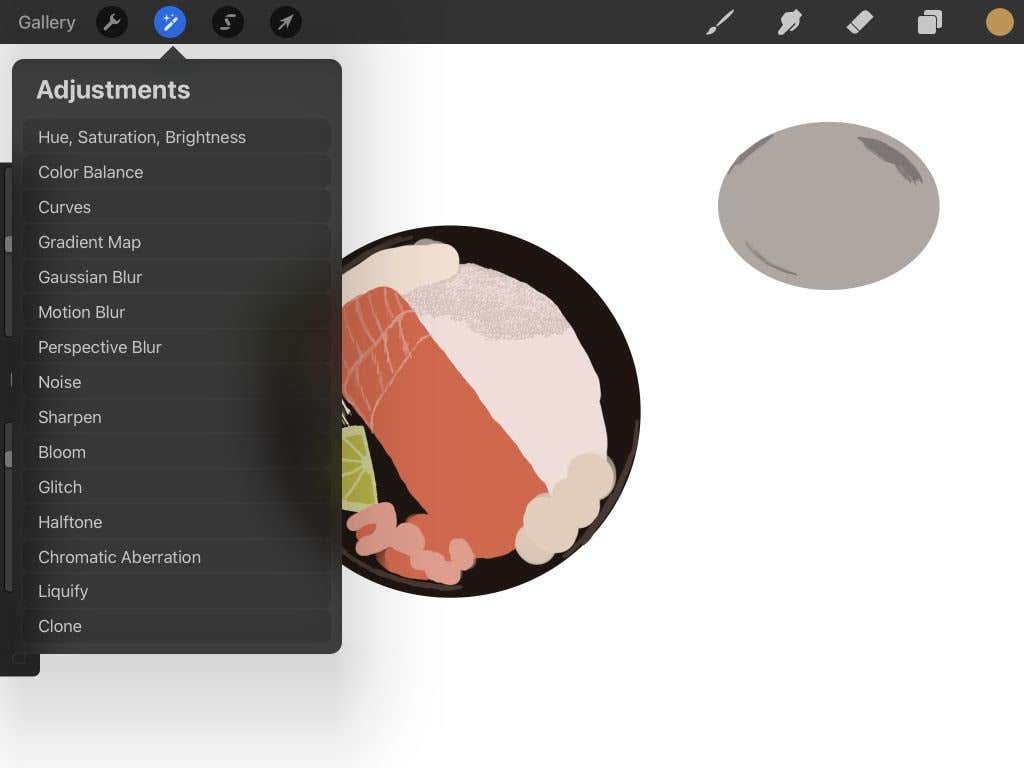
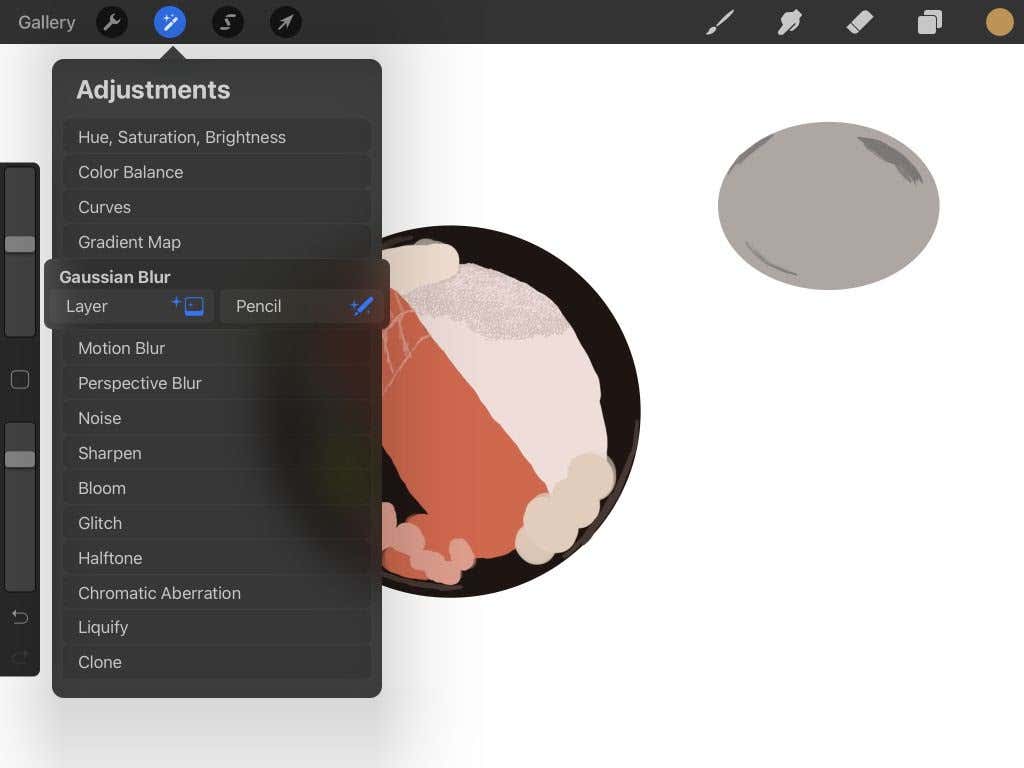
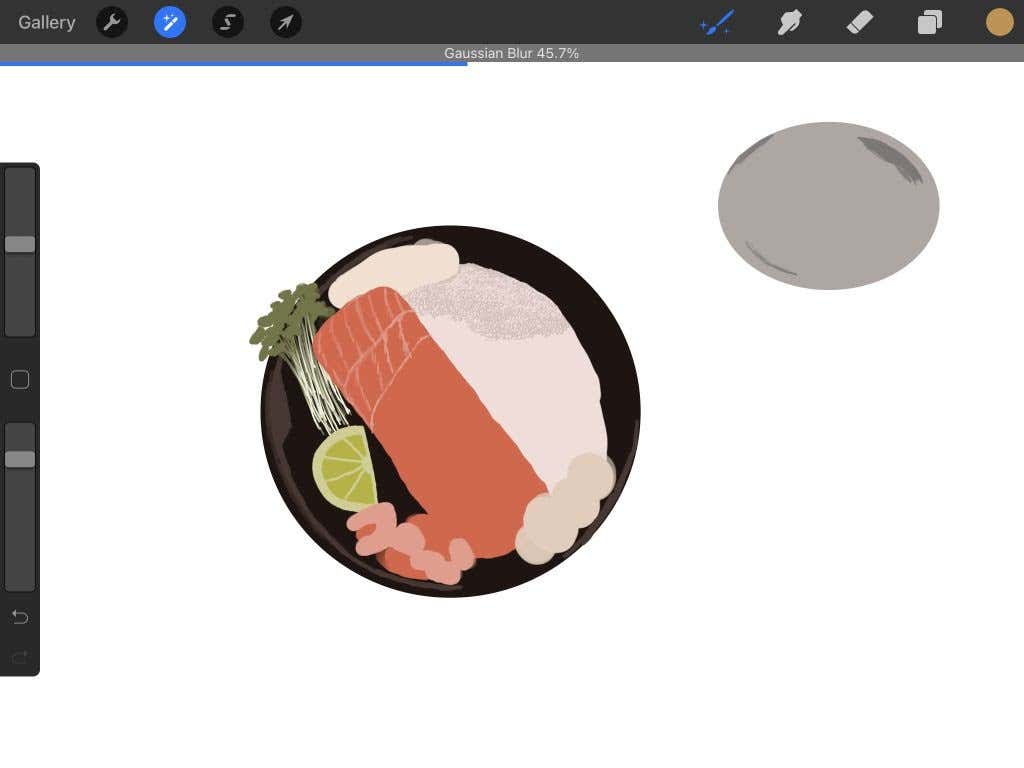
تاری گاوسی میتواند ترکیب سادهای را ارائه دهد و تغییر شدت فقط با کشیدن انگشت میتواند مفید باشد.
ترکیب با برس
شاید بخواهید کنترل بیشتری روی ظاهر ترکیب خود داشته باشید. آیا می دانستید که فقط با استفاده از برس ها می توانید به یک ترکیب عالی و کنترل شده دست پیدا کنید؟ این روش برای آزمایش آماده است، بنابراین دفعه بعد که باید ترکیبی انجام دهید، آن را امتحان کنید.
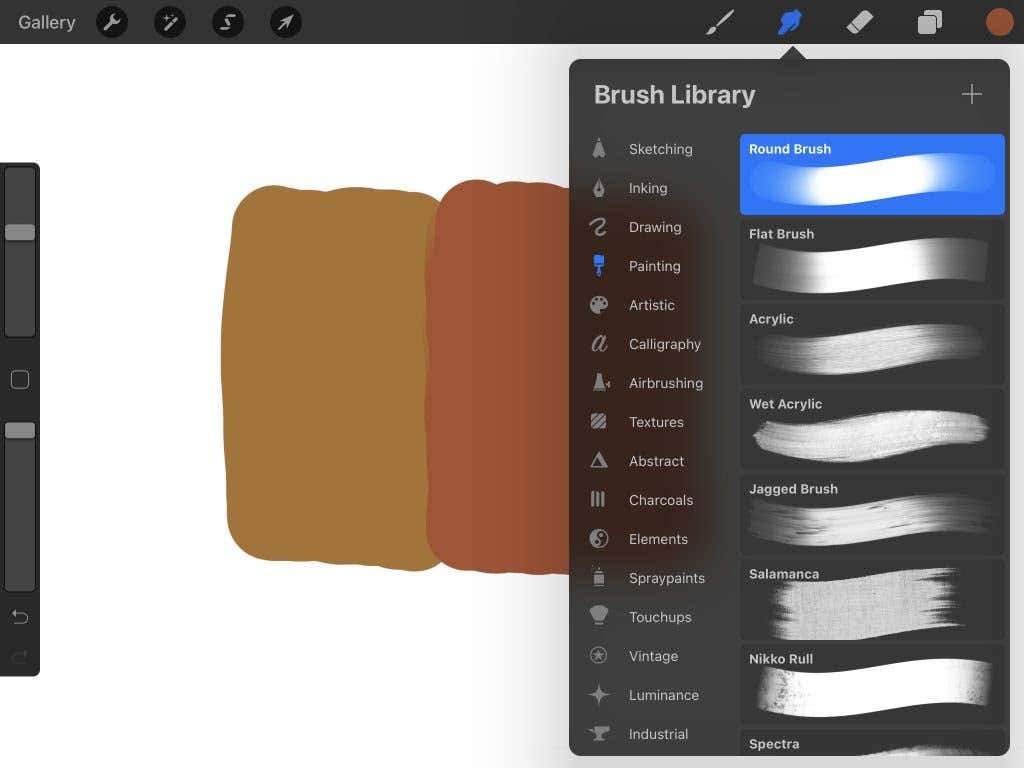
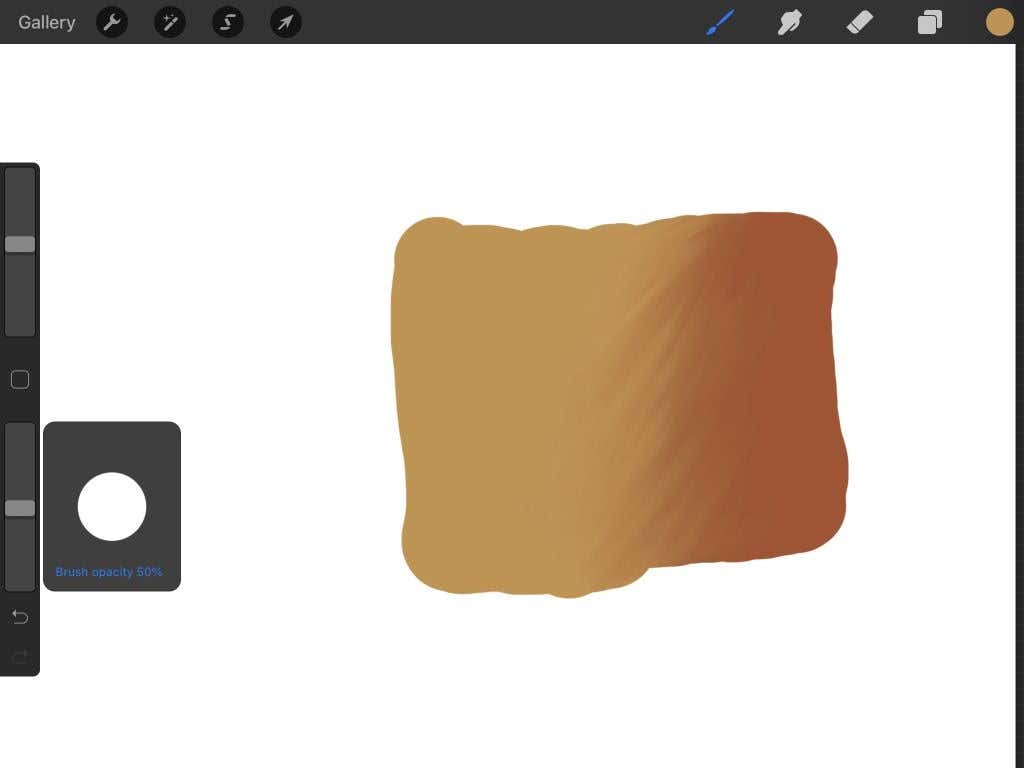
استفاده از برسها برای ترکیب، فضای کمتری برای اشتباهات باقی میگذارد، و همچنین به شما این امکان را میدهد که ترکیب را دقیقاً همانطور که میخواهید به نظر برسانید. همچنین، میتوانید تنظیمات براش خود را برای جلوههای مختلف تغییر دهید.
نکاتی برای ترکیب در Procreate
اگر میخواهید از ترکیب خود بیشترین بهره را ببرید و تعداد اشتباهات انجام شده را کاهش دهید، بهتر است برخی از نکات زیر را دنبال کنید. در انتخاب بهترین گزینه برای شما و پروژه خود احساس راحتی کنید.
استفاده از فشار
هنگامی که از مداد سیب برای کشیدن استفاده میکنید، هرچه بیشتر فشار دهید، فشار بیشتری در ضربات قلم مو وارد میشود. این همچنین برای زمانی که در حال مخلوط کردن هستید صدق می کند. بنابراین، سعی کنید از ضربات سبک تر استفاده کنید و ترکیب را تا زمانی که به اثر دلخواه خود برسید، کار کنید..
از Clipping Mask استفاده کنید
ماسکهای برش یک راه عالی برای دست نخورده نگه داشتن نقاشی اصلی شما در حین انجام ترکیب هستند. به برگه لایهها بروید و یک لایه بالای لایهای که میخواهید ترکیب کنید اضافه کنید. در حالی که این لایه بالایی را انتخاب کرده اید، به ترکیب خود ادامه دهید.
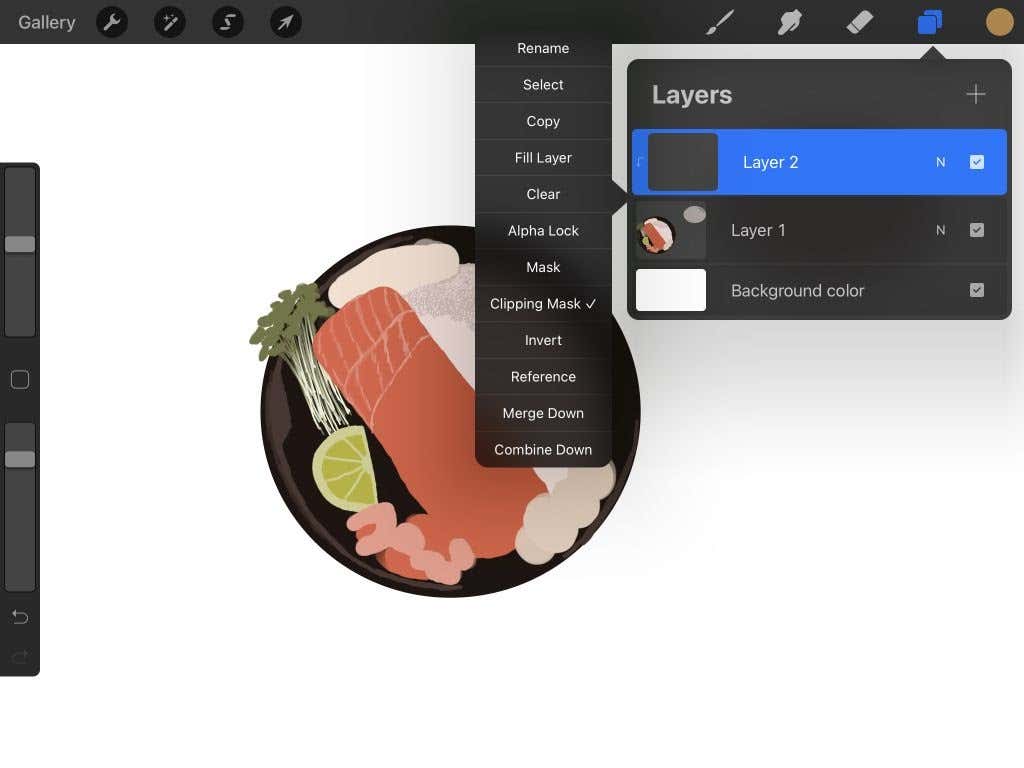
یک ماسک برش فقط بر لایه زیر آن تأثیر می گذارد و به شما امکان می دهد بدون تغییر نقشه اصلی، تغییراتی در آن ایجاد کنید. این یک راه عالی برای آسان تر کردن اشتباهات ترکیبی است.
انواع قلم مو
هنگام استفاده از ابزار لکه گیری یا ترکیب با برس، نوع قلمویی که استفاده می کنید، بافت ترکیب شما را تغییر می دهد. قبل از ترکیب کردن، گزینههای قلم مو را بررسی کنید تا بفهمید که میخواهید ترکیب شما چگونه باشد. برای مثال، برای ترکیبهای سایهمانند نرمتر، برخی از برسهای زیر بخش Airbrushing را امتحان کنید.
از طرف دیگر، اگر دقیقاً چیزی را که به دنبالش هستید نمیتوانید پیدا کنید، همیشه میتوانید براشهای سفارشی را در Procreate ایجاد یا اضافه کنید.
اندازه قلم مو
برای به دست آوردن ترکیبهایی زیبا، باید اندازه برس خود را در هماهنگی با چیزی که ترکیب میکنید تغییر دهید. به عنوان مثال، برای مناطق بزرگتر که می خواهید یک ترکیب صاف داشته باشید، یک برس بزرگتر ایده آل خواهد بود.
استفاده از یک قلم مو کوچکتر برای لبه های هنر شما یا برای ترکیب دقیق تر بهترین کار را دارد. تغییر اندازه قلم مو با رفتن به بالای نوار لغزنده در نوار کناری سمت چپ و حرکت دادن آن به بالا یا پایین آسان است.
ترکیب در Procreate
ترکیب یک تکنیک مهم برای هر هنرمندی است تا یاد بگیرد کار خود را ارتقا دهد. می توان از آن برای بسیاری از افکت های مختلف از جمله سایه ها، گرادیان ها و بافت ها استفاده کرد. روشهای بالا را در قطعات خودتان آزمایش کنید تا ببینید چه چیزی واقعاً برای شما مفید است.
اگر به دنبال برنامه های هنری بیشتری در iPad هستید، مقاله ما را در بهترین برنامه ها برای هنرمندان بررسی کنید.
.